Word2010的高级应用
- 格式:doc
- 大小:20.50 KB
- 文档页数:4

一、如何使用word2010加密文档在公司中我们会议很多机密的文档,这时我们就需要用到加密功能,今天小编为大家介绍一下。
首先在“文件”菜单中选择“保护文档”中的“用密码进行加密”项,如下图所示。
在弹出的“加密文档”窗口中输入密码,如下图所示。
在下次启动该文档时就会出现下图中的现象,只有输入密码后才能正常打开。
二、清楚打开文档记录word2010老是记录我打开过的文件,这虽然能帮我快速找到相关文件,但这也会泄露你的隐私。
1、为了保护隐私,我们可以在“文件>高级”中把“最近使用文挡”的显示数目设置为0。
2、不过,在“最近的位置”一栏,还是能够找到这些文件存放的地址。
3、怎样才能让Word2010不保存最近的位置呢?由于涉及到注册表的更改,而注册表修改不当会引起严重后果,因此先做好相关键值项的备份还是很必要的。
在键盘上按一下组合键“Win+R”,调出运行命令窗口。
键入命令re gedit.exe,然后按一下回车键Enter。
4、若弹出用户账户控制窗口,请允许以继续。
5、这里我们以Word2010为例,来示意一下如何修改。
打开注册表编辑器后,请找到键值:HKEY_CURRENT_USERSoftwareMicrosoftOffice14. 0WordPlace MRU6、在右边细节窗口找到MaxDisplay,双击打开。
将基数选为“十进制”,数值数据改为“0”,然后按一下“确定”保存。
7、这样修改之后,“最近的位置”一栏就不再会显示文件保存地址了。
三、添加拼音:word2010制作小学语文试题时,会为汉字添加拼音,并且要将拼音排到汉字的右侧,虽然可使用Word的“拼音指南”功能为汉字添加拼音,可是这样添加的拼音在文字上方,这并不是我们需要的,如果需要添加拼音的汉字较多时,手工输入很麻烦。
使用下面的技巧就可轻松搞定。
小贴士:若要得到形如“拼(pīn)音(yīn)指(zhǐ)南(nán)”样式的汉字注音,就在使用“拼音指南”功能添加拼音时不要选择执行“组合”按钮,得到拼音后,复制到记事本中,再复制回Word就搞定了。

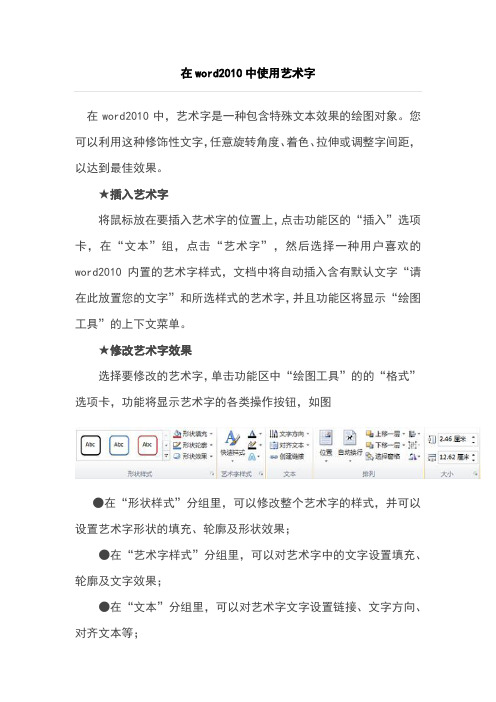
在word2010中使用艺术字在word2010中,艺术字是一种包含特殊文本效果的绘图对象。
您可以利用这种修饰性文字,任意旋转角度、着色、拉伸或调整字间距,以达到最佳效果。
★插入艺术字将鼠标放在要插入艺术字的位置上,点击功能区的“插入”选项卡,在“文本”组,点击“艺术字”,然后选择一种用户喜欢的word2010内置的艺术字样式,文档中将自动插入含有默认文字“请在此放置您的文字”和所选样式的艺术字,并且功能区将显示“绘图工具”的上下文菜单。
★修改艺术字效果选择要修改的艺术字,单击功能区中“绘图工具”的的“格式”选项卡,功能将显示艺术字的各类操作按钮,如图●在“形状样式”分组里,可以修改整个艺术字的样式,并可以设置艺术字形状的填充、轮廓及形状效果;●在“艺术字样式”分组里,可以对艺术字中的文字设置填充、轮廓及文字效果;●在“文本”分组里,可以对艺术字文字设置链接、文字方向、对齐文本等;●在“排列”分组里,可以修改艺术字的排列次序、环绕方式、旋转及组合;●在“大小”分组里,可以设置艺术字的宽度和高度。
word2010中自选图形的使用自选图形是指一组现成的形状,包括如矩形和圆这样的基本形状,以及各种线条和连接符、箭头总汇、流程图符号、星与旗帜和标注等。
用户可以使用自选图形来绘制各类图形。
★添加自选图形在功能区上点击“插入”选项卡,然后找到“插图”组,点击“形状”,弹出含有多个类别多个形状的菜单,选择其中一种您要绘制的形状,这时鼠标指针会变成十字形,您在即可文档中绘制出此形状。
★更改自选图形选取要更改的形状,这时功能区会自动显示“绘图工具”。
在“绘图工具”中点击“格式”选项卡,在“形状样式”组中“更改形状”,然后选择其中一种形状即可更改。
★重调自选图形的形状1.选取自选图形,如果形状包含黄色的调整控点,则可重调该形状。
某些形状没有调整控点,因而只能调整大小。
2.将鼠标指针置于黄色的调整控点上,按住鼠标按键,然后拖动控点以更改形状。



超级经典的Word 2010小技巧摘要:在使用Word时中使用过一些小技巧,发现很不错,对文字处理方面很有帮助,现整理如下:1、Word表格玩自动填充在Word表格里选中要填入相同内容的单元格,单击格式→项目符号和编号,进入编号选项卡...在使用Word时中使用过一些小技巧,发现很不错,对文字处理方面很有帮助,现整理如下:1、Word表格玩自动填充在Word表格里选中要填入相同内容的单元格,单击“格式→项目符号和编号”,进入“编号”选项卡,选择任意一种样式,单击“自定义”按钮,在“自定义编号列表”窗口中“编号格式”栏内输入要填充的内容,在“编号样式”栏内选择“无”,依次单击“确定”退出后即可。
2、Word中巧输星期单击“格式→项目符号和编号”,进入“编号”选项卡,单击“自定义”按钮,在“编号样式”栏内选择“一、二、三”等样式,在“编号格式”栏内的“一”前输入“星期”即可。
3、粘贴网页内容在Word中粘贴网页,只须在网页中复制内容,切换到Word 中,单击“粘贴”按钮,网页中所有内容就会原样复制到Word中,这时在复制内容的右下角会出现一个“粘贴选项”按钮,单击按钮右侧的黑三角符号,弹出一个菜单,选择“仅保留文本”即可。
4、快速转换大写金额在Word中输入12345,然后点击“插入→数字”命令,在弹出的“数字”对话框“数字类型”栏里选择中文数字版式“壹、贰、叁…… ”单击“确定”,则12345就变成中文数字“壹万贰仟叁佰肆拾伍”。
5、去掉自动编号功能点击“工具→自动更正选项”,打开“自动更正”对话框,进入“键入时自动套用格式”选项卡,找到“键入时自动应用”组中的“自动编号列表”复选项,取消前面的钩即可。
这样就可以去掉那些“烦心”的自动编号功能。
同样也可去除“画布”,方法是:点击“工具→选项”,进入“常规”选项卡,去除“插入…自选图形‟时自动创建绘图画布”复选框上的钩即可。
6、画出不打折的直线在Word中如果想画水平、垂直或“15?、30?、45?、75?”角的直线,只须在固定一个端点后,按住Shift键,上下拖动鼠标,将会出现上述几种直线选择,位置调整合适后松开Shift键即可。

1.使用word2010的邮件合并功能时,除需要主文档外,还需要已制作完成的()文件。
(2019山东真题)2.在Word 2010 中,插入图片默认的文字环绕方式是()。
(2018山东真题)A.嵌入型B.四周型C.紧密型D.浮于文字上方3.在Word2010中,插入的艺术字只能选择文本的外观样式,不能进行艺术字颜色、效果等其他的设置。
()4.在Word 2010中,自绘图型和艺术字都属于图片。
()5.Word 2010中,图片插入后默认环绕方式为上下型,而艺术字插入后的默认环绕方式为嵌入型。
()6.在Word 中,插入的“艺术字”、“文本框”、“图片”等对象,可以设置环绕方式,所谓“四周型环绕”,指的是()A.插入的对象自己绕成一个圈B.正文自己绕成一个圈C.正文绕在插入的对象四周D.插入的对象绕在正文外面7. Office2010中的SmartArt包括()种类型。
8.打印机在打印文档时,如果要取消打印,只能关闭打印机电源。
9. Word 中文件的打印只能全文打印,不能有选择的打印。
10.在Word 2010中,打印页数中输入”4-10,16,20”表示打印的是()。
A.第4页,第10页,第16页,第20页B.第4页至第10页,第16页,第20页C.4页至第10页,第16页至第20页D.第4页,第10页,第15页,第20页11.在Word 2010中打印文档时,要打印第1,3, 9及5至7页,在打印对话框中中"页码范围”栏应输入A.1,3,5,7,9B.1,3,5^7,9C.1~9D.1,3,5-7,912.修订是对Word文档所做的建议与注释。
13.关于Word 2010修订,下列哪项是错误的?( )A.在Word2010中可以突出显示修订B.不同的修订者的修订可以用不同颜色显示C.不能针对某一修订进行接受或拒绝D.可以对所有修订进行接受或拒绝14.当查看Word文档时,发现不能进行修订操作,出现“不允许修改,因为所选内容已被锁定”提示信息,可以通过以下哪种方法解决A.关闭文档保护B.勾选“设置格式”C.单击“修订”按钮D.勾选“插入与删除”15.在Word 2010 中,如需自动生成目录,可以通列哪个选项卡的命令操作A.“邮件”选项卡B.“引用”选项卡C.“插入”选项卡D.“开始”选项卡1.数据源2.A3.×4.×5.C6.C7.88.×9.×10.B11.D12.×13.C14.A15.B。

《Office 2010办公高级应用(慕课版)》模拟测试题一参考答案姓名班级学号得分一、填空题(20分,每空1分)1.Word除了页面视图外,还包括普通视图、大纲、阅读版式、Web版式等视图方式。
2.用常用工具栏中的格式刷按钮可以快速复制文本格式。
3.复制的快捷键是Ctr+C ,粘贴的快捷键是Ctr+V。
4.在“文件”面板中选择“新建”选项,单击“空白文档”按钮,即可新建一个空白Word文档。
5.样式是针对整篇文档的格式而设置;模板是针对段落或字符的格式而设置。
6.Word中的分隔符包括分页符、分栏符、换行符3种。
7.在Word大纲工具栏中,单击向左箭头按钮可升高级别,单击向右箭头按钮可降低级别。
8.要取消排序结果,只需在“排序”对话框的主要关键字下拉列表框中选择“无”即可。
9.使用Excel的筛选功能可以把暂时不需要的数据隐藏起来,只显示符合设置条件的数据记录。
10.选择[插入] [图表] 菜单命令,可以创建图表。
11.PowerPoint 2010是Office 2010套件中的一个应用软件,主要用于制作和演示幻灯片,是为做报告授课等用户设计的。
12.PowerPoint主要提供了4种视图模式,即普通视图、幻灯片浏览视图、幻灯片放映视图和备注页视图。
13.在幻灯片中文字输入的方式有3种,分别为在占位符中输入、利用文本框输入以及在大纲窗格中输入。
二、判断题(10分,每题1分)1.按Ctrl+S键可以直接保存文档。
(√)2.通过为文档添加背景可以美化文档,但该效果不能被打印。
(√)3.在Word中不仅能将简体中文转换为繁体中文,还能将繁体中文转换为简体中文。
(√)4.清除单元格是指删除该单元格。
(×)5.在Excel中,隐藏是指被用户锁定且看不到单元格的内容,但内容还在。
(√)6.Excel允许用户将工作表在一个或多个工作簿中移动或复制,但要在不同的工作簿之间移动工作表,这两个工作簿必须是打开的。


word2010高级应用试题及答案一、单项选择题(每题2分,共20分)1. 在Word 2010中,下列哪个功能不是“查找和替换”对话框中的选项?A. 高级查找B. 格式替换C. 翻译D. 拼写检查答案:D2. Word 2010中,以下哪个选项可以设置文档的页边距?A. 页面布局B. 插入C. 引用D. 视图答案:A3. 在Word 2010中,要插入一个超链接,应使用以下哪个选项?A. 插入B. 引用C. 审阅D. 视图答案:A4. Word 2010中,要将文档保存为PDF格式,应该使用以下哪个选项?A. 文件B. 页面布局C. 引用D. 视图答案:A5. 在Word 2010中,要创建一个索引,应使用以下哪个选项?A. 引用B. 插入C. 引用D. 视图答案:A二、多项选择题(每题3分,共15分)1. 在Word 2010中,下列哪些选项可以用于插入表格?A. 页面布局B. 插入C. 引用D. 视图答案:B2. Word 2010中,下列哪些功能可以用来更改文档的字体样式?A. 家B. 开始C. 插入D. 设计答案:B3. 在Word 2010中,下列哪些选项可以用于文档的页面设置?A. 页面布局B. 引用C. 插入D. 视图答案:A三、判断题(每题2分,共10分)1. Word 2010中,可以通过“设计”选项卡来更改文档的主题。
(对)2. 在Word 2010中,不能使用“审阅”选项卡进行拼写和语法检查。
(错)3. Word 2010中,可以通过“引用”选项卡插入脚注。
(对)4. Word 2010中,不能使用“插入”选项卡插入图片。
(错)5. Word 2010中,可以通过“视图”选项卡切换到阅读模式。
(对)四、简答题(每题5分,共20分)1. 请简述Word 2010中如何使用“导航窗格”功能。
答案:在Word 2010中,可以通过“视图”选项卡中的“导航窗格”按钮来启用该功能。

七年级信息技术教案(全套)第一章:信息技术基础知识1.1 计算机的发展历程让学生了解计算机的发展历程,了解计算机的基本工作原理。
教学重点:计算机的发展历程,计算机的基本工作原理。
1.2 计算机的基本组成让学生了解计算机的基本组成,包括硬件和软件。
教学重点:计算机的硬件组成,计算机的软件组成。
1.3 计算机的启动与关闭让学生学会正确启动和关闭计算机的方法。
教学重点:启动和关闭计算机的正确方法。
第二章:Windows操作系统的使用2.1 Windows操作系统的界面让学生熟悉Windows操作系统的界面,包括桌面、任务栏、开始菜单等。
教学重点:Windows操作系统的界面布局,各部分的功能。
2.2 Windows操作系统的基本操作让学生学会Windows操作系统的基本操作,包括打开和关闭应用程序、文件管理等。
教学重点:打开和关闭应用程序的方法,文件管理的技巧。
2.3 Windows操作系统的个性化设置让学生学会对Windows操作系统进行个性化设置,包括桌面背景、屏幕保护程序等。
教学重点:个性化设置的方法和步骤。
第三章:文字处理软件Word 2010的使用3.1 Word 2010的基本操作让学生学会使用Word 2010进行基本操作,包括创建文档、输入文字等。
教学重点:创建文档的方法,输入文字的技巧。
3.2 Word 2010的格式设置让学生学会对Word 2010文档进行格式设置,包括字体、段落等。
教学重点:字体设置的方法,段落设置的技巧。
3.3 Word 2010的高级应用让学生学会Word 2010的高级应用,包括插入图片、创建表格等。
教学重点:插入图片的方法,创建表格的技巧。
第四章:电子表格软件Excel 2010的使用4.1 Excel 2010的基本操作让学生学会使用Excel 2010进行基本操作,包括创建表格、输入数据等。
教学重点:创建表格的方法,输入数据的技巧。
4.2 Excel 2010的格式设置让学生学会对Excel 2010表格进行格式设置,包括单元格格式、列宽等。

word2010实验报告Word2010实验报告引言:Word是一款功能强大的文字处理软件,被广泛应用于办公、教育、科研等领域。
本实验报告旨在对Word2010进行实验探究,了解其基本功能以及一些高级操作。
一、Word2010的基本功能1.1 文字输入与编辑Word2010提供了丰富的文字输入与编辑功能,包括字体、字号、字形、颜色等的设置,以及对文字的插入、删除、复制、粘贴等操作。
通过实验,我们发现Word2010在文字输入和编辑方面非常方便和灵活。
1.2 段落排版与格式化Word2010支持对段落进行排版和格式化,包括对段落的对齐方式、行距、首行缩进、段前段后间距等的设置。
我们通过实验发现,Word2010的段落排版功能非常实用,可以使文档更加美观和易读。
1.3 页面设置与分栏Word2010提供了丰富的页面设置选项,包括页面大小、页边距、纸张方向等的设置。
此外,Word2010还支持对文档进行分栏操作,使得文档的版面更具多样性。
我们在实验中尝试了不同的页面设置和分栏操作,发现Word2010的页面管理功能非常灵活和强大。
二、Word2010的高级操作2.1 插入图片与图表Word2010支持插入图片和图表,使得文档更具视觉效果。
我们在实验中尝试了插入图片和绘制图表,发现Word2010的插图功能非常方便,可以灵活地调整图片和图表的大小和位置。
2.2 目录与标题样式Word2010提供了自动生成目录的功能,只需设置标题样式,并使用自动目录功能,即可自动生成目录。
我们在实验中尝试了设置标题样式和生成目录,发现Word2010的目录功能非常实用,可以快速生成和更新目录。
2.3 批注与修订Word2010支持批注和修订功能,方便多人协作编辑文档。
我们在实验中尝试了添加批注和进行修订,发现Word2010的批注和修订功能非常便捷,可以方便地进行文档的审阅和修改。
三、Word2010的实际应用3.1 办公文档的编辑与排版Word2010作为一款办公软件,被广泛应用于办公文档的编辑和排版。

一、单选题1、Word2010中,下面对分节描述不正确的是()。
A、每一节可根据需要设置不同的页面格式B、可以根据需要插入不同的分节符,如不同部分下一页、连续、偶数页、奇数页开始C、插入分节符后文档内容不能从下页开始D、默认方式下Word将整个文档视为一节正确答案:C2、某Word文档采用纵向页面,但中间有一页长表需要横向页面,需要将该文本分成()节。
A、4B、3C、1D、2正确答案:B3、一篇文档中需要插入分节符,可使用()选项卡的“分隔符”按钮。
A、页面布局B、引用C、插入D、开始正确答案:A4、下面关于页眉/页脚描述错误的是()。
A、页眉页脚中可插入文本、页码、时间B、页眉/页脚是文档中每个页面的顶部、底部临近页边的区域C、页眉页脚中可插入图片和作者姓名D、页眉页脚是文档页中文本的上部分和下部分正确答案:D5、Word2010中,有关页眉/页脚叙述错误的是()。
A、一次可以为每一页设置不同的页眉页脚B、编辑页脚时可以设定页码C、一般情况下,页眉页脚适用于整个文档D、编辑页眉时可以插入时间和日期正确答案:A6、在文档中如果每个页面都要出现少量相同的内容,则应放在()中。
A、表格B、文本C、文本框D、页眉页脚正确答案:D7、关于页码,下面描述正确的是()。
A、页码是人编辑时根据页数输入的数字编码B、页码是一个Word“域”而不是固定的数字,可以自动更新变化C、页码只能放在页眉位置D、页码只能放在页脚位置正确答案:B8、要使用页码可以使用“插入”选项卡的()组中的“页码”按钮,然后再选择要放到的指定地方。
A、页B、文本C、页眉和页脚D、符号正确答案:C9、对当前节的页眉页脚进行格式设置时,要求与上一节相同则必须使“页眉和页脚工具”的()按钮处于选择(有突出背景色)状态。
A、下一节B、上一节C、链接到前一条页眉D、转到页眉正确答案:C10、对当前节的页眉页脚进行格式设置时,要求与上一节不同,则必须使()工具的“链接到前一条页眉”按钮处于未选择(无突出背景色)状态。


office2010高级应用考试题目广东省一、Word 2010高级应用操作(35分)(一),请打开7.docx文件,完成以下操作(20 分)。
1. 样式的建立和使用修改样式“标题1".样式名:推广手册- -级标题,格式:黑体、二号、居中、行距固定值25磅、段前段后距1行,大纲级别1级、自动更新:应用到每- 一编的标题。
修改样式“标题2",样式名:推广手册二级标题,格式:黑体、三号、居中、段前段后距0.5行,大纲级别2级、自动更新:应用到每一- 章的标题。
新建样式,样式名:推广手册导语,格式:宋体、小四号、加粗、段前段后距0.5行,悬挂缩进4.2字符、项目符号,自动更新:应用到以?开头的段落。
新建样式,样式名:推广手册正文,格式:宋体、小四号、行距固定值25磅、段前段后距0.5行,首行缩进2字符、自动更新:应用到正文其他段落。
2. 题注、交叉引用在文档中每个插图下方、表格上方,分别添加如“图1”.“图2”“表1”"、“表2"的题注,居中对齐。
为正文中的“如下表所示"的“下表"插入交叉引用,引用类型为“表”,引用内容“整项题注”,插入为超链接,并引用相应的题注。
3. 图形处理在“第一章招商程序处”插入SmartArt图形,制作重直流程图,输入图示文字。
4. 分页与分节插入分页符,封面为- -节、目录为- -节、每篇均为- -节。
5. 页眉设置,图片处理所有页眉以图片qiu. jpg开头,图片高度4.2厘米,宽度5厘米。
目录页眉为“汽车电子有限公司一目录",奇数页页眉为“汽车电子有限公司一产品推广手册",偶数页页眉为“汽车电子有限公司”+每篇题名。
其中公司名为华文行楷、小五号字,其他文字为宋体、小五号字。
6.页码设置使用域,在页脚中插入页码,封面不显示页码,目录采用罗马数字格式页码(I,II, 1),正文采用阿拉伯数字格式页码(-1-. -2-.-3-).7. 制作目录在第二页添加目录,目录格式为“正式”,显示到二级标题,显示页码、页码右对齐,制表符前导符....目录格式:宋体、小四、段前段后0.5行。

Word 2010 中对于自2003 升级的用户的新增功能适用于: Microsoft Word 2010打印Microsoft Word 2010 是自Word 2003 发布以来的第二个新版本。
第一个新版本是Word 2007。
这些最新的版本为程序带来了众多有用的新功能,同时在用户界面上也有重大改变,旨在改进对Word 的所有功能的访问。
本文概述了自Word 2003 以来Microsoft Word 中的更改。
有关这些更改的可下载指南,请参阅从Word 2003 迁移到Word 2010。
What do you want to do?更有效地完成更多工作Word 2010 中的新Office Fluent 用户界面外观与Word 2003 的用户界面大有不同。
其中的菜单和工具栏被功能区和Backstage 视图所取代。
对于新Word 用户,该界面非常直观。
对于具有丰富经验的Word 用户,则需要进行一些再学习以了解该界面。
Office Fluent 用户界面的优点是能够更加容易、更加高效地使用Microsoft Office 应用程序,从而更快地取得更好的业绩。
如需交互式指南以帮助您使用有关旧菜单和工具栏的知识,请参阅了解功能区和Backstage 视图。
使用功能区查找所需命令新的功能区是Office Fluent 用户界面的一个按任务对工具进行分组的组件,最常用的命令将在第一时间呈现在您眼前。
在Word 2010 中,您甚至可以自定义功能区,将最常用的命令放置在一起。
选项卡都是按面向任务型设计的。
在每个选项卡中,都是通过组将一个任务分解为多个子任务。
每个组中的命令按钮都执行一个命令或显示一个命令菜单。
全新的、注重实效的Office Fluent 用户界面可以根据您的需要显示多种工具,做到条理分明,井然有序:从收集了预定义样式、表格格式、列表格式、图形效果等内容的库中进行挑选,不仅节省时间,还能更充分利用强大的Word 功能。


Word2010的高级应用一、运用"编辑--选择性粘贴"功能,方便编辑复制文本资料我们有时在有关软件界面中复制有关选区后,在Word中采用"粘贴",往往会将原有的格式复制过来。
如在Excel中复制几列几行文字或数据后,在Word中"粘贴",则会将表格格式复制过来,而不是纯文本形式;在浏览网页时选好区域复制后,在Word中采用"粘贴",则会将网页形式复制下来,使你无法进行文字编辑。
如果你采用"编辑"--"选择性粘贴"--"无格式文本",则一切问题可以解决了,复制过来的是纯文本格式,你可对复制过来的文本自主编辑了。
二、不切换输方式,快速输入数字中的小数点审计人员在结束现场审计工作,编制审计报告时,需要输入大量的审计数据,你如果是用安装office时携带的五笔字型或拼音输入法,会为输入数字中的小数点而在中文与英文输入法间不断调整而烦恼(使用陈桥五笔不会出现这些问题,它会输入数据后接着数据时自动将数据间的句号修改为小数点)。
不过利用Word工具中的"自动更正"可解决此问题,让你一劳永逸。
方法:打开"工具"--"自动更正"--"自动更正",在"替换""替换为"中分别填上"。
"、"."(小数点),点击"确定",回到Word输入界面,在输入数据后输入两个"。
",再输入数据,看看"."是不是变成了小数点"."。
这一方法会让你在输入小数点是多输入一个"。
",不过比每次输入数据中需输入小数点时需要在输入方法间调整要方便多了。
按此办法进行后,你在Excel中用同样的输入方法,就可以快速输入数字中的小数点。
此法可用于文字材料中的序号更正、如将"1、"改"⒈",年份中"零"的更正、如将"二00"改为"二○○";公文年份中"括号"的更正、如将"(""["改为"〔"。
三、巧用版本信息,保存所有修改前后文件的原始面目我们在编写审计报告等文字材料时,需要经过主审、组长等多次修改,Word中虽然为"修订"提供了一些功能,却不能保留每一次修改后的记录,但为了保证电子文档修改前后的真实性,审计人员有时需要在每修改后都保存一个文件并且还说明是什么时间谁修改的,其实这是一个很麻烦的事情。
在Word中"版本"功能,对上述问题迎刃而解,用一个Word文件保存所有修改信息、保留所有修改文件的原貌。
建好了一个Word文件后,首先选择一下"文件"--"版本"--"现在保存",输入文档撰稿人、建档时间以及其他需要说明的事项,当审稿人修改时打开文档后先打开"文件"--"版本"--"现在保存",再输入文档修改审稿人、修改时间以及其他需要说明的事项,然后进行文件处理,最后保存文件,至此一个完整全面反映一个审计报告或其他文档的修改、审定等全部电子文档集中在一个电子文档中,你可打开查看所有修改稿的前后情况。
四、解决WINDOWS XP/2000环境下Word中仿宋、楷体_GB2312等三号字体显示模糊的办法目前审计人员在使用笔记本电脑或液晶显示屏时的操作系统多为WINDOWSXP/2000,在此环境下,打开Word使用国家规范文书字体中仿宋、楷体_GB2312三号字时,电脑显示屏可能会出现文字有毛边模糊的现像,很令人心烦。
有时审计人员会认为是计算机固有的或者想调整也不知道从何入手,以致输入时间一长会头昏眼花。
其实解决办法很简单,不管是在WINDOWSXP还是在WINDOWS2000中,你打开桌面,右击鼠标,出现菜单,选择"属性"--"外观"--"效果"--将"平滑字体边源"前的勾去掉,再点击"应用"--"确定",问题就解决了。
五、妙用"Ctrl Z",取消自动项目编号在没有改变Word缺省设置的情况下,输入:"一、基本情况"后再换行时,系统会自动将其行为变成项目自动编号形式,并在下一行添加了"二、"字样。
这时如果按BackSpace键,可以删除第二行中的项目编号,并不能消除第一行中的项目编号形式,也就是说第一行中的"一、"已经变成项目编号了,不可选,在我们继续输入文字后,Word的"自动项目编号"就会直接影响着文档的排版效果。
如何去除?用"CtrlZ"就可发挥作用了。
我们在输入"一、基本情况"敲回车后,顺手按一下"CtrlZ",一切都OK了,第一行还是原来的样子,一点也没变。
其原因是Word系统中有"自动更正"的功能,可以按照一些约定将键入的内容自动更正。
比如我们输入"1、计算机的实际应用"并敲回车后,系统自动做了两个动作,一是换到下一行,二是自动将这两行变为自动编号的形式。
"CtrlZ"的作用是撤消上一个操作,恢复到以前的某一步。
我们按了一下"CtrlZ",刚好取消了第二个动作,系统只做一个动作,而没有做自动编号,所以在此以后的动作中,系统不再使用自动编号功能下的"自动更正"(即"自动更正"为自动编号形式),你可以按你的需要编制段落标题号了。
六、用"表格--标题行重复"功能,实现在每一页上都能打印行标题、且做到自动满页显示在Word中文字编排时难以实现每一页上都重复打印一个行标题,如果采用表格功能,设置不好,最后一页是有多少行打多少行,也没有标题,不能实现满页打印。
如果你用一下Word中的"表格--标题行重复",就可以实现这个功能。
方法:先复制Excel表至Word中用"粘贴"功能,再选择所需要设为标题行的部分,点击"表格"--"重复标题行"就完成了。
试一下,在标题行外的空格连续中输入数据或文字,换行,至第二页,是不是自动满页显示?此功能在处理进行工程决算审计表中,你需要在Word表格中连续输入需要每页有文本标题显示的、同时在次页需要满页显时就起作用了。
七、巧用"替换"功能,删除Word文档多余的空行有时候需要删除Word文档中有许多空行(如从网站查找到复制过来的纯文本形式的法规文件),一行一行的删除费时费力,这时我们可用"替换"功能来轻松解决(在WPS中删除空是很方便的),方法如下:打开"编辑--替换",把光标定位在"查找内容"输入框中,单击"高级"按钮,选择"特殊字符"中的"段落标记(P)"两次,在输入框中会显示"^P^P",然后在"替换为"输入框中用上面的方法插入一个"段落标记(P)"(一个"^P"),再按下"全部替换"按钮。
这样多余的空行就会被删除,如果发现还有一些去不掉,可再重复一下就可以了,如果是在处理复制网页文章时还会出现段落标记后有一些空格,那你就试一下在查找中的"^P"加个空格,再加上"^P",替换为"^P",那么从网上下载一些文字材料出现的空行太多使得行数居高不下问题就自然解决了。
此时如果上面的方法去不了空行,那你需要细心看一下换行段落标记,是自动换行(页面行末显示的符号是"?"),还是手动换行(页面行末显示的符号是"↓"),前面去空行的是自动换行符。
对文件中手动换行符("Shift回车")形成的空行,在替换时需要选择"特殊字符"中的"人工换行(L)"两次,即用"^l^l"替换成"^l",空行便可去除。
总之用替换的方法来删除空行时,要灵活对待查找的内容,不然可换不了啊。
八、利用"插入-对齐方式-页码-内侧"功能,让文稿正反的页码能在正确位置打印在打印审计报告或其他文件需要正反打印时,我们会先将⒈⒊⒌⒎⒐页码先编在右侧,先打这几页,然后再对反面的⒉⒋⒍⒏⒑页的页编排在左侧,再进行打印,这样打印后页码就自然对映,如果搞错了,那就要浪费纸张了。
不过你采用"插入-对齐方式-页码-内侧"功能后,只要在打印界面上先打⒈⒊⒌⒎⒐页,然后将纸反过来再打⒉⒋⒍⒏⒑页,这样处理后页码自然对齐了。
九、解决文字输入中的首行缩进两个字符问题在你正常输入文本时首先确定首行缩进两个字符,你在"段落--缩进与间距--特殊格式"中确定需要首行缩进两个字符,"段落--缩进与间距--度量值"有时会显示厘米,这样就无法精确计算两个字是多少。
如何处理?先选择区域,再选择一下字体"宋体",再选择"段落"--缩进与间距--特殊格式--首行缩进",再选择"度量值"便会出现缩进两个字符了,点击一下,以后你就不用再考虑应缩进多少厘米了。
十、利用图片处理工具,巧妙处理数码相机的取证材料我们现在普遍使用数码相机进行原始材料的取证,其取证的隐蔽性较好,在审计中发现的问题未最后确定时,往往不为被审计单位察觉(过去发现问题时对原始资料折叠复印容易被发现),但其后续图片处理不太方便,用Acdsee还是用Photoshp,是需要花一定时间学习的。
其实Office2000中就有很实用的图片处理软件MicrosoftPhotoEditor,结合Word,你便能很方便处理数码图片资料了。